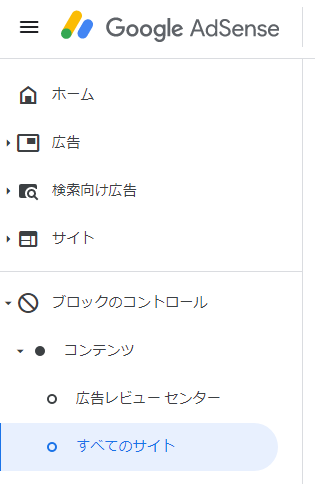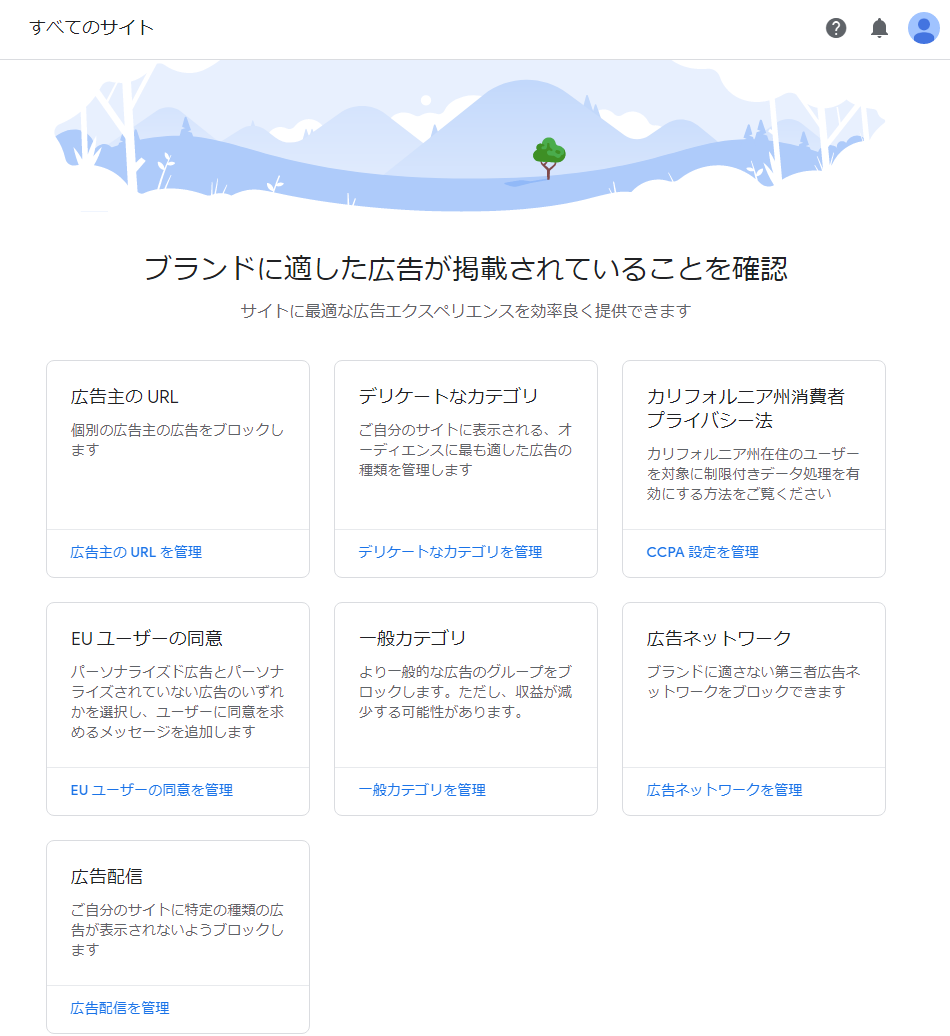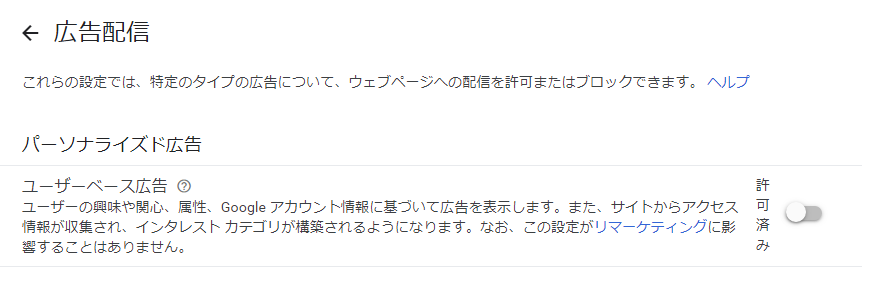Google AdSenseは “パーソナライズド広告” にした方がより収益が見込めるといわれます。
このような情報を耳にし実際の「パーソナライズド広告」の設定方法について知りたいと思われている方もいらっしゃるのではないでしょうか?
パーソナライズド広告はどうやって設定するのか?
パーソナライズド広告になっているかの確認方法はどうするのか?
について実際にやってみましたので、その流れについてまとめておきたいと思います。
※当内容は、2020年1月執筆時の方法です。
Google AdSense|パーソナライズド広告の設定方法【最新版】
まず、Google AdSenseの管理画面にログインします。
次に、左上の3本線のアイコンをクリックし、
「ブロックのコントロール」 →「コンテンツ」→「 すべてのサイト」を選択します。
すると、「ブランドに適した広告が掲載されていることを確認」という画面になります。
その下にある広告配信の欄の「広告配信を管理」を選択します。
すると、パーソナライズド広告から許可済み・ブロック済みを選ぶことが出来るようになりますので、
こちらで設定や確認が出来ます。
Google AdSense パーソナライズド広告について
パーソナライズド広告は、サイトに訪問してくるユーザーの閲覧履歴からその人の趣味や関心が高いと思われる広告を自動で選んで表示してくれますので、幅広く効率よく収益を上げることが出来ます。
一方、パーソナライズド広告とは逆のコンテンツターゲット広告は、サイトの内容に合わせた広告のみになります。
以上、Google AdSenseのパーソナライズド広告の設定手順について解説しました。
ぜひ、参考にしてみてください。